
تعرف على كيفية استخدام Google Pixel Magic Audio Eraser، وهي وظيفة تتم إدارتها بواسطة الذكاء الاصطناعي القادر على التخلص من الضوضاء التي تدخل في تسجيلاتك. تعد هذه الوظيفة مفيدة جدًا عند تحرير مقاطع الفيديو والتأكد من إمكانية تحسين الأصوات أو إزالتها بالكامل.
هذه الوظيفة تسمى «ممحاة الصوت السحرية» نسخة محسنة من ميزة "Magic Eraser" التي تزيل الكائنات غير المرغوب فيها في الصور من صور Google. لقد تم تصميمه خصيصًا لأجهزة Pixel 8 المحمولة وسنعلمك هنا كيفية استخدامه بشكل صحيح.
ما هي الممحاة السحرية لصوت Google؟
من الشائع أنه عند تسجيل مقطع فيديو بالهاتف المحمول أو الكاميرا، فإنه يلتقط كل الصوت الخارجي - على سبيل المثال - إذا كنا في حديقة أو مركز تسوق أو ملعب رياضي. لقد صممت Google أداة قادرة على قمع هذا الصوت غير المرغوب فيه أو حتى معينة لاستخراجها أو حذفها.
Audio Magic Eraser هي أداة تحرير تستخدم الذكاء الاصطناعي لتحسين مقاطع الفيديو في التعرف على الأصوات غير المرغوب فيها وتسهيل إزالتها. يحتوي على خيارات مخصصة حتى يتمكن المستخدم من تحديد الأصوات وإزالتها من الفيديو.
إنه يعمل بسهولة بفضل سلسلة من الأزرار التي يمكنك تفعيلها للتخلص من الضوضاء الخارجية، أو تحديد الصوت الذي تريد كتمه وأي صوت لا ترغب في كتمه. يمكننا أن نجعل صوت الشخص يتداخل مع أي أصوات غريبة يتم التقاطها ونعطي الفيديو وضوحًا صوتيًا أكبر.
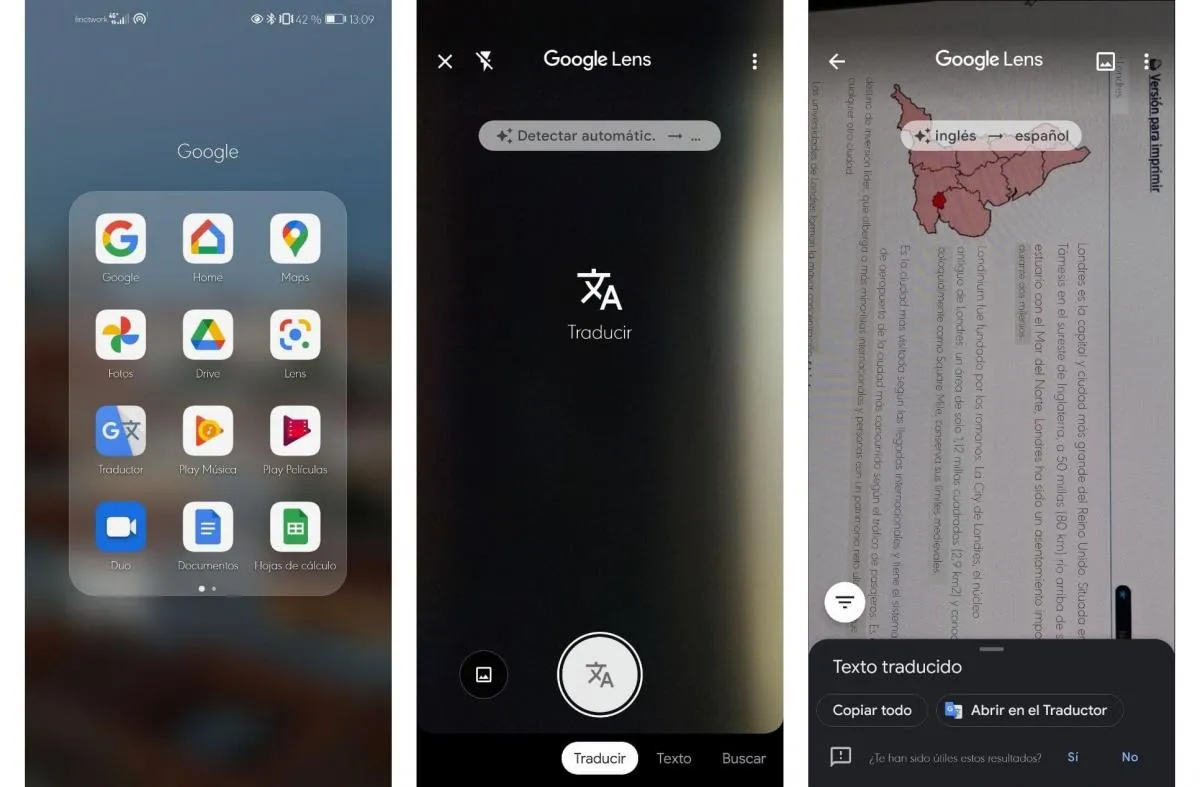
برنامج تعليمي حول كيفية استخدام Audio Magic Eraser من Google
يعد استخدام Audio Magic Eraser أمرًا بسيطًا للغاية، فهو تطبيق يحتوي على عدة أزرار لضبط التحكم في مستوى الصوت. لديه القدرة على التعرف على الأصوات مثل الرياح ونباح الكلاب ومصادر المياه وحركة المرور والمزيد. عند اكتشافه، كل ما علينا فعله هو الإشارة إلى ما إذا كنا نريد فصله أم لا وسيقوم تلقائيًا بإبراز صوت الصوت. لاستخدام هذا التطبيق يجب علينا القيام بما يلي:
- افتح Audio Magic Eraser على Google Pixel 8.
- حدد مقطع فيديو من معرض الصور الخاص بك أو سجل مقطع فيديو جديدًا.
- اضغط على زر "تحرير".
- حدد خيار "الصوت" من خلال التمرير عبر الخيارات المتاحة.
- قم بتنشيط معرف الصوت بالضغط على زر "Audio Eraser".
- بمجرد التعرف على الصوت الخارجي، قم بالتحكم في مستوى الصوت وفصله عن الفيديو.
- ستلاحظ أنه سيتم إنشاء مقاطع صوتية مستقلة حتى تتمكن من اختيار ما تريد سماعه.
- قم بتحريك عنصر التحكم من اليسار إلى اليمين لتحديد شدة الصوت المطلوب إبرازه أو تقليله.
- عند الانتهاء، اضغط على زر "تم".
- يمكنك حفظ نسخة من تعديل الفيديو بالضغط على زر "حفظ".
سيساعدنا استخدام Audio Magic Eraser على التحكم بشكل أكبر في ما نسجله، مع الحصول على نتائج عالية الجودة بغض النظر عن الضوضاء الخارجية. ومع ذلك، هذا التطبيق متاح فقط على الأجهزة المحمولة. جوجل بكسل 8 وللوصول إليها يجب عليك الحصول عليها.
إن التكنولوجيا التي تدمجها Google في أجهزتها مذهلة ومع تقدمها يمكننا الوصول إليها محليًا على أجهزتها. ما رأيك في Audio Magic Eraser وما الفائدة التي يمكنك الاستفادة منها في حياتك اليومية؟











